【PS5】背面ボタンを公式のDualSenseコントローラーに付ける方法とレビュー(2ボタン版)
この記事ではPS5のコントローラー DualSense の背面にボタンを増設する方法と、その使用感レビューを画像付きで書き留めておきます。
いきなり最初に言ってしまいますが、コレ非常にオススメです。
この記事では、背面ボタンの付け方から使用感のレビューまでを書き留めておきます。
背面ボタンとは?
その名の通り、コントローラーの背面(裏側)にあるボタンのことです。
背面にボタンがあることで、遊びがちな薬指などを使ってボタン操作をすることができる利点があります。
PS5のコントローラーに背面ボタンは無い…
しかしPS5のコントローラー「DualSense(デュアルセンス)」には背面にボタンはありません。
ちなみに PS4 のコントローラー DUALSHOCK 4 には既に
「背面ボタンアタッチメント」というものがソニーから発売されています。
これを取り付けることでコントローラーの背面にボタンを増設でき、その背面ボタンに 十字キー や △○×□ など、好きなボタンの役割を割り当てられるものとなります。
これが非常~に便利で、FPSやTPS、アクションゲームなど、数多あるボタンを同時に駆使するのにとても重宝しました。
しかしこの「背面ボタンアタッチメント」はPS4のコントローラー「DUALSHOCK 4」専用です。
そう。PS5のコントローラー「DualSense」では使えません。
ではPS5では背面ボタンを付けることは出来ないのか…↓
PS5でも背面ボタンを使いたい!
諦める前にまずは下の写真をご覧下さい。

奥は通常のPS5コントローラー
こちら。似たような形のコントローラーではなく、
正真正銘純正のPS5のコントローラー「DualSense」に背面ボタンを付けた物で、もちろん背面ボタンはダミーではなく、きちんとボタン割り当てが可能な背面ボタンです。
コントローラー部分は純正品なので、ジャイロセンサーや、より繊細な振動が伝わる「パプティックフィードバック」、L2・R2に感触が伝わる「アダプティブトリガー」などDualSenseの標準機能もそのまま使うことができます。
さらにイヤホンマイク端子を塞がないので、ボイスチャット用にもそのままイヤホン端子が使えます。

ではこの背面ボタン、一体どうやって取り付けているのか。
ここからが本題となります。
背面ボタンはどう付けるのか
まず今回紹介する背面ボタンを取り付けるには、専用の改造キットを購入し、それを取り付けるためにご自身でコントローラーの分解&改造作業が必要になります。
分解・改造は意外と簡単
分解、改造と聞くと 敷居が高いと思うかもしれませんが、安心してください。
この改造キットは細かい手作業が嫌いでなければ、特殊な技術も必要なく簡単に改造できる様に親切設計されています。
その改造キットには、ドライバーなど分解・改造に必要な道具も一通り付属しているので、ただキットを買うだけで分解から改造までができるよう作られています。
また製造メーカーが丁寧な改造の手順動画も公開しているので、
細かい作業やドライバー等を使って物を分解できる自信や勇気が少しでもあれば誰にでもできると思います。
【一部の条件においては半田付けが必要になります(条件は後述します)】
要注意:分解をするとメーカー保証は無くなる
当たり前ですが、PS5のコントローラーを分解してしまうとコントローラーのメーカー保証は失効してしまうので、もし壊れてしまった場合はどうにもならなくなってしまう事を予め覚悟しておいて下さい。
意外とリーズナブル
こういった類いの商品の価格は○万円越えの高いイメージがありますが、この背面ボタンは約5,000円ほどで購入できて、送料も無料です。
取り付けられるのは「純正のDualSence」
この記事で紹介する背面ボタンが取り付けられるのは、純正のPS5コントローラー 「DualSense(デュアルセンス)」となっています。
【PS5】DualSense ワイヤレスコントローラー
背面ボタンの改造キットはどこで買えるのか
今回紹介する背面ボタン改造キットは、数多くのゲームグッズを開発、販売している海外業者eXtremeRateの物を使用します。
PS4にも同じ様な背面ボタン改造キットを日本でも販売しているので、PS4時代にお世話になった方も居るかも知れません。
【購入前に】型番の確認方法 詳細を開く 閉じる
注意して欲しいのは、DualSenseによって、対応する改造キットを選ばなければ取り付けることができない点です。
PS5のコントローラー「DualSense」には現在5種類の基板が存在しており、その基板に合わせた改造キットが販売されています。
基板の型によっては取り付けられないバージョンもあるので注意してください。
| DualSenseの基板が BDM-050 | DualSenseの基板が BDM-040 | DualSenseの基板が BDM-030 | DualSenseの基板が BDM-020 | DualSenseの基板が BDM-010 | |
|---|---|---|---|---|---|
| 改造キット BDM-030 & 040 & 050 対応版 | ○ | ○ | ○ | × | × |
| 改造キット BDM-020 & 010 対応版 | × | × | × | ○ | ○ |
「買った後で取り付けられなかった」などの失敗が無いように、購入の際にはどの型に対応しているかをきちんと確認するように注意をしてください。
製品に同梱されているフレキシブルケーブルと呼ばれるフィルム配線の形が変わってくるので、対応していない場合には物理的に取り付けることができません。
見分け方は以下の通りです。
基板の種類を判別する方法
お持ちDualSenseの基板が何なのかを判別する方法は、
- コントローラーのR2/L2トリガーを押し込んだ際に見えるエッジの形状やバネが見えるかどうか
- 分解して基板に刻印されている型の刻印文字を見る
の方法があります。
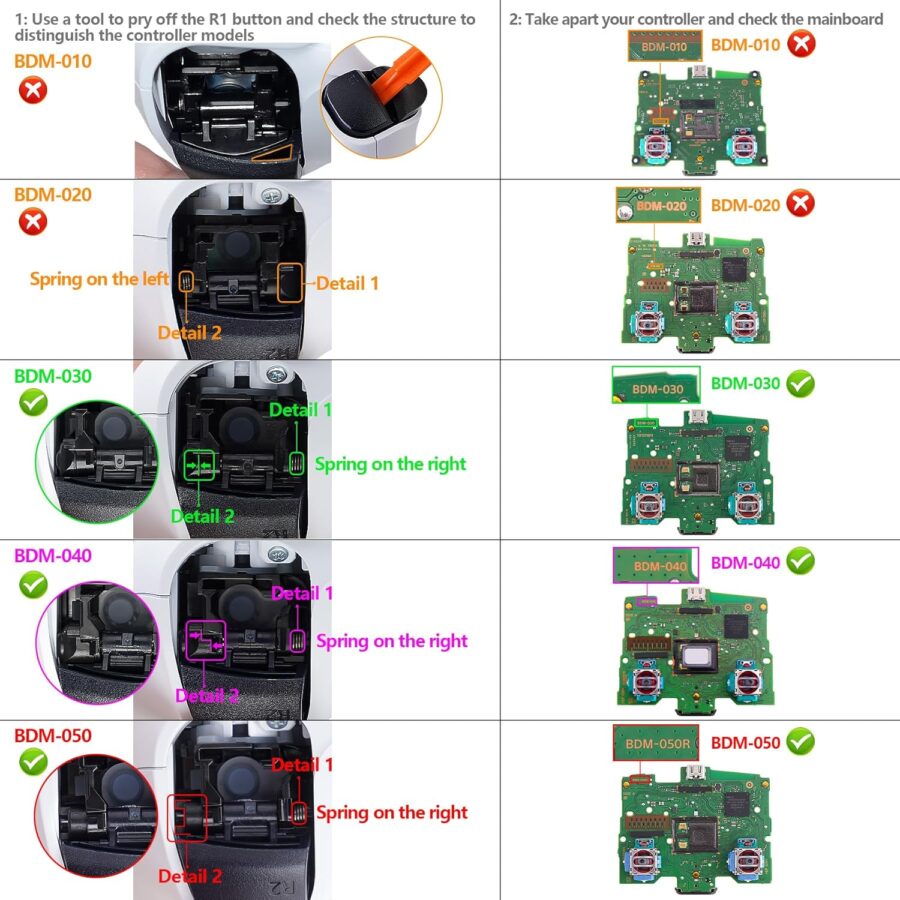
「BDM-030」は海外では2022年8月の下旬頃から流通しはじめ、「BDM-020」は海外では2021年の夏頃から流通し始めた様で、それ以前に購入したものであれば「BDM-010」の可能性が高いです。
特にeXtremeRateは商品の不備や不具合などに対してのサポートが非常に手厚いので、正規のサポートを受けるためにも転売業者からではなく、公式ショップ(Amazonでのショップ名は
EXR Gaming-JP)から購入することをお勧めします。
以下に記載しているリンクは公式ショップ「EXR Gaming-JP」へ飛ぶようになっていますが、
品切れ等の場合にAmazonのシステムで、別の転売業者の同じ商品ページに勝手に誘導される事もあるので、カートに入れる前に今一度、販売元が「EXR Gaming-JP」なのかと【対応の型】を確認してください。
【BDM-030/BDM-040/BDM-050対応型】
【BDM-010&BDM-020対応型】
ちなみにパドルボタン部分は消耗などによる破損に備えて交換品もあります。
4ボタン版もあります
レビュー
ここからは、私が実際に使用して感じた製品レビューをしていきます。
改造キットの中身【2ボタン版】
こちらは私が海外の公式ショップから購入して届いた改造キット【2ボタン版】です。

ビニール包装の中は緩衝材もなにもなく、パッケージの箱がそのまま入っていました。
個人の海外輸入は、箱が大きく変形していたり、配送の乱雑さを心配してしまいますが、今回は嬉しいことに箱の損傷も無くキレイなまま手元に届きました。

箱の中身は
- 背面パドルボタン
- 背面パネル
- メイン基板
- フレキシブルケーブル
- +ドライバー
- プラスチックの分解ツール
- 各種ネジ
- メッセージカード
となります。

ちなみに このキット自体の保証は購入から1年間。不良品の場合は3ヶ月以内であれば無料で交換してくれます。
説明書は無い
なお説明書は入っていませんでした。
分解・改造のやり方や 背面ボタンの設定方法、使い方などは、パッケージ箱の裏側に書いてあるURLからYouTubeの動画を参照します。
改造は動画を見ながら
製造元のメーカーが公開しているYouTube動画を見ながら改造をしていくことになります。
非常に丁寧に手順が解説されているので、動画を真似る様に分解から改造をしていきます。
説明書よりも分かりやすくて、私はとてもやりやすかったです。
一部のボタンを割り当てるには半田付けが必要
なお、背面ボタンに「L3」「R3」「タッチパッド押し込み」を割り当てる場合には、半田ごてと半田付けの作業が必要になります。
「それ以外のボタンだけ割り当てられれば良い」という方は、半田ごても半田付けも必要ないので、それらの手順は飛ばして改造していきます。
手順動画を見て、自分でもできそうと思ったなら容易かと思います。
約1時間ほどで取付け完了
所要時間ですが、私は動画を見ながら半田付けも行った場合で約1時間ほどで全ての工程が完了しました。
工具はあえて自前の物は使わずにキットに同梱されているものだけを使いましたが、きちんとした物でしたので特に問題無く作業することができました。
次のページ: 改造後の見た目、設定方法、使用感レビュー
次のページでは改造後の見た目や、設定から使用感をレビューします。





















































































































DISCUSSION
今公式Twitterで見つけたのですが、030に対応する物が販売されるのは2月下旬だそうです。残念な点は、日本で販売されるのが、何月になるのかわからなかったことです。
スイッチプロコンをめんどくさくて買わずに変換してPS5のコントローラーを使っているのですがスイッチでも使えますか?
コメントありがとうございます。
私も同様にスイッチに変換機を繋いで改造後のPS5コントローラーを使ってゲームをプレイしています。
現在 変換してスイッチでPS5のコントローラーが難なく使えているのであれば、改造後のPS5コントローラーでも問題無く動作します。
背面ボタンも同様に問題無く設定できて動作もします。
こちらのサイトを参考に買ったのですが、組み立てたところ✕ボタンが反応しなくなってしまいました。
何らかの操作で治るんでしょうか?
それとこの場合に保証が聞くか教えてくれたら幸いです。
コメントありがとうございます。
ボタンが反応しない原因は沢山ありますが、改造によって不具合が現れた場合はフレキシブルケーブルの差し込みが甘い、ズレている、接点の汚れ、などが原因の場合があるので、余裕があればもう一度分解してそれぞれのケーブルがきちんとした位置に最後まで差し込まれているかなどを確認するのが一つの方法ではあります。
改造キット自体の故障であれば、キットの保証は購入から1年間あるのでメーカーに問い合わせてみてください。
Amazonの公式ショップ(exr-jp)で購入しているならexr-jpへ問い合わせれば相応の対応をしてくれると思います。
こちらのページに巡り合えたおかげでロジクールのF710からDualSenseへの乗り換えを決意しました。
私の場合1時間で、とはいかず3時間掛かりました。
もっともL1ボタンを外す際に弾いて無くし探し回り懐に入っていたり
マイクカバーを紛失してこちらは結局見つけられずだったりしたせいもありますが・・・
あと製品に不具合を発見しました。左モーター付近に差し込むフレキシブルケーブルの導通面が表裏逆です。しっかり差し込めば問題ないですが、後程メーカーに指摘しておきます。
DualSensenにした時点でL1・R1ボタンに割り当てる必要はなくなり
L3・R3ボタンも割り当てる必要は薄れたのですが、やはりL3・R3ボタンは
割り当てたいのでこの製品はなかなか良いですね。
ところでオプションとライトボタンを割り当てる事は出来ないのでしょうか?
最も押しづらいオプションを割り当てられないのはかなり悲しいです。
コメントありがとうございます。
そして取付け作業ご苦労様でした。
オプションボタンの割り当ては私もそうであれば良かったのにと、まさに同じ様に思っていました。
基板を見ると改造キットはオプションボタンの配線に関与していないので、恐らく割り当てできないのだと思います。本当に惜しいですね。
こちらの製品の事は知っていたのですが、分解など、自分にはハードルが高いと感じていました。
こちらのレビューや皆さんからのコメントなども拝見させていただき、自分にもできるかもしれないと思い、購入しました。
私は4つボタンのタイプを購入しました。
半田付けもうまくできたようで、タッチパッド、L3R3共にちゃんと反応しています。
初回の組み立てでL3を押すと、L3R3両方押した動作をし、R3を押してもL3R3両方押した動作となり。。。
半田付けを失敗し、壊してしまったかと焦りましたが、再度分解し、組みなおしたところ、正常に反応するようになりました。
4ボタンのタイプはBDM-010 020 兼用となっていますが
配線が2種類入っているのかと思いましたが、1つの配線に2本の線が出ている
仕様となっていました。私のは010でしたので不要となる020の配線をハサミで
切り離して取り付けました。
半田付け込みで1時間とちょっと(失敗して組みなおしたので2時間程度?)
で不器用な私でもうまく組み立てられましたので、簡単なのかと思います。
背面ボタンの使用感はとても良いですね。
純正の充電器は使えないので、逆さ置きの充電器を購入して試してみようと思います。
迷っていたけど、思い切って購入して良かったです。
こちらの記事に出会えて、ホントに良かったと思います。
ありがとうございました。
コメントありがとうございます。
取り付け作業ご苦労様でした。
そして結果的に無事に動作しているようで何よりです。
私も最初は不安というか半信半疑で購入をし、予想以上に良いものでしたのでシェアをしたい気持ちで記事を書いたので、そう言って頂けるととても嬉しいです。
こちらこそ大変有り難いコメントをありがとうございました。
グランツーリスモ7の為にPS5を買ってから、ずっとこちらの背面ボタンが気になっており、取り付けてみたところ理想的なパドルシフト操作が完璧にできて大満足です。
ハンコン派ではなく、でもパドルシフトをコントローラーで実現したかったので、念願が叶いました。
PS5のコントローラーはジャイロでのステアリング操作も秀逸なので、もはや疑似ハンコンです(笑)
グランツーリスモ7をコントローラーでやっている方には凄くおすすめです。
コメントありがとうございます。
ハンコン代わりになるのは意外でしたが、グラツーリスモをプレイしている方にも参考になりそうな貴重なご意見ありがとうございます。
こちらの背面キットとボタンLED(十字キースティックなど全般)は併用出来るような感じでしょうか?
どちらか一方のみでしょうか?
初めて改造してみようかなと思うので意見を聞きたくコメントさせていただきました。
コメントありがとうございます。
同じメーカー「eXtremeRate」から販売されているボタンLEDであれば取り付けられるかと思いますが、私の方では分かりかねるので、メーカーへ問い合わせて聞いて頂くのが確実かと思います。
よろしくお願いいたします。
初めまして
bdm-010版を取り付けたのですが背面ボタンのランプがつかず原因を調査しています。
ボタンは全て正常に作動するのですが背面ボタンの反応がないのは何があるかわかりましたらご教示頂けませんでしょうか。
何卒よろしくお願いします。
コメントありがとうございます。
背面ボタンだけが無反応ということですが、
原因かどうかはわかりませんが、フレキシブル基板(フィルムのような配線)がコネクタの奥まできちんと差し込めていなかったなどはよくある見落としポイントですので、その辺りを見直すと良いかもしれません。
フレキシブル基板はきちんと奥まで差し込まないといけない反面、変に力を入れすぎるとパキっと折れて断線してしまうことがあるのでご注意ください。
もう一度分解してきちんと取付けができているかを一つずつ確認していくのが賢明かと思われます。
もしも改造キットの不具合の可能性がある場合は販売元に問い合わせてください。
コメント失礼します。
初期型の方を某サイトで見ていたのですが、
そちらには20にも対応しているような画像が貼られております。本当に対応されているのでしょうか?
コメントありがとうございます。
まずコントローラーのBDM-010と020では基板の形が変わっており、020に改造キットの初期型を取り付けることは出来ません。
取り付けることが出来ない理由は、初期型に同梱されているフレキシブル基板(フィルムの様な配線)の形が020には合わず、配線ができないからです。
対応、非対応の違いは、フレキシブル基板の形の違いです。
残念ながら物理的に取り付けることは出来ないので、仰る某サイトの情報は間違っていると思われます。
こちらの記事を見て購入しました。
無事に組み立てられたと思ったのですが、コントローラーの電源がつかなくなりました。有線、無線で試したのですがダメでした。バッテリーもしっかり基盤に刺さっているのは確認したのですが、だめでした。何か方法はないでしょうか?
コメントありがとうございます。
申し訳ありませんが、私の方では状態を確認することができないので、
もう一度分解してきちんと取付けができているかを一つずつ確認していくのが賢明かと思われます。
特にフレキシブル基板(フィルムのような配線)が奥まできちんと差し込めていなかったなどはよくあるミスですので、その辺りを見直すと良いかもしれません。
フレキシブル基板はきちんと差し込まないといけない反面、力を入れすぎると断線しやすく慎重に取り扱う必要がありますので、特にご注意ください。
もしも改造キットの不具合の可能性がある場合は販売元に問い合わせてください。